Många användare använder World of Warcraft (WOW)-tillägg i din Twitch-app. Men om du försöker göra det kan du möta Twitch-appen som inte upptäcker WOW-spel eller tilläggsproblem. Vi ger dig en perfekt guide som fixar att Twitch-appen inte upptäcker WOW-fel. Fortsätt läsa den här artikeln!
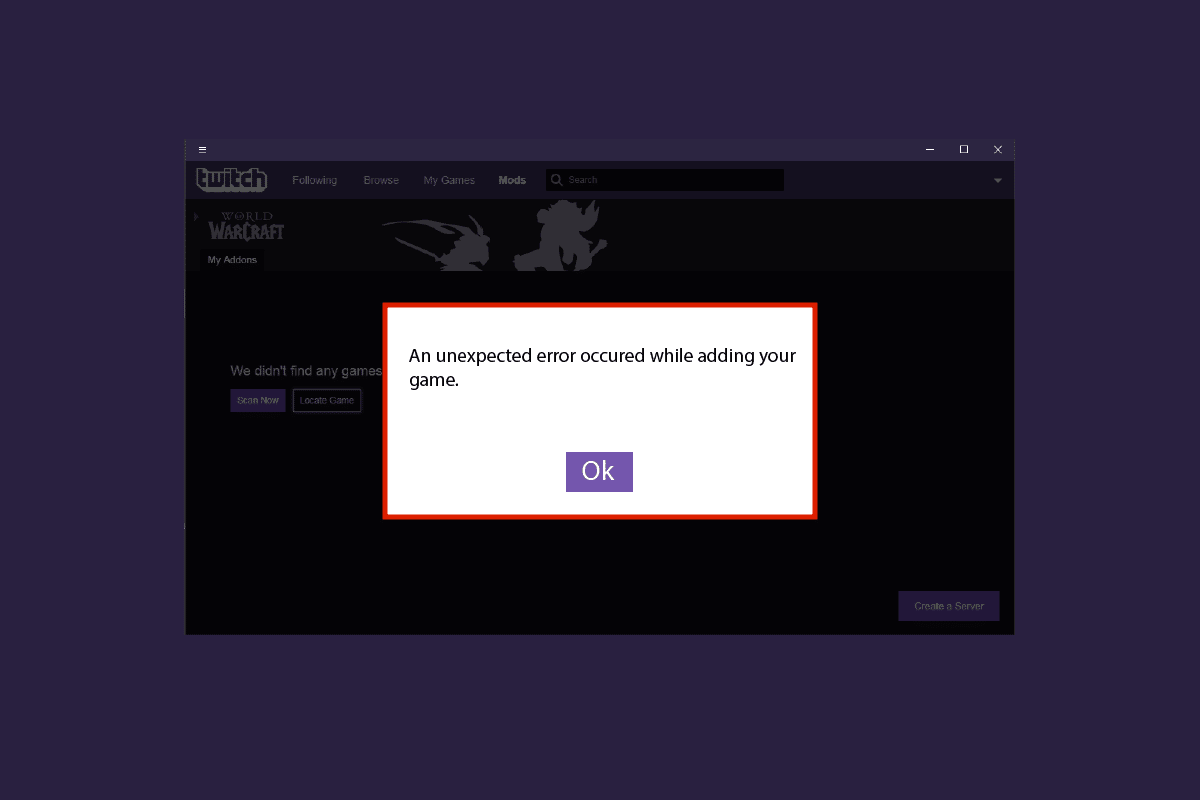
Innehållsförteckning
Hur man fixar Twitch-appen som inte upptäcker WOW-spel och tillägg
Det kan finnas problem med Twitch-appen eller World of Warcraft-spelet som gör att Twitch-appen inte upptäcker WOW-tilläggsfel. Vi har angett alla möjliga felsökningsmetoder för att åtgärda det här problemet nedan. Följ dessa metoder steg för steg.
Metod 1: Logga in igen Twitch
Om du loggar in på ditt Twitch-konto igen kan det här problemet lösas. Följ dessa steg för att göra det.
1. Navigera till Twitch och logga ut från ditt konto.
2. Klicka sedan på alternativet Logga in igen.

3. Ange dina referenser och logga in på Twitch.

Metod 2: Kör Twitch som administratör
Här är stegen för att köra Twitch-appen med administratörsbehörighet. Detta kan lösa Twitch-appen som inte upptäcker WOW-spelproblem.
1. Högerklicka på Twitch-appen och välj alternativet Egenskaper.

2. Gå till fliken Kompatibilitet.

3. Markera här alternativet Kör det här programmet som administratör.

4. Klicka på Verkställ > OK för att spara ändringarna.
5. Starta slutligen Twitch-appen.
Metod 3: Installera om Twitch-appen
Följ stegen nedan för att installera om Twitch-appen för att fixa Twitch-appen som inte upptäcker WOW-spel och tilläggsproblem.
1. Tryck på Windows-tangenten, skriv App & features och klicka på Öppna.

2. Sök efter Twitch och välj det.
3. Klicka sedan på Avinstallera och bekräfta uppmaningen.

4. Starta sedan om datorn.
5. Gå till nedladdningssidan för Twitch och ladda ner Twitch-appen.

6. Vänta tills nedladdningen är klar och navigera till Mina nedladdningar i Filutforskaren.
7. Dubbelklicka på den nedladdade filen för att öppna den.
8. Klicka nu på alternativet Installera för att påbörja installationsprocessen.

9. Följ instruktionerna på skärmen för att slutföra installationsprocessen.
Metod 4: Installera om World of Warcraft
Om ominstallation av Twitch inte fixade Twitch-appen som inte upptäckte WOW-spel och tilläggsproblem, följ sedan de givna stegen för att installera om WOW-spelet.
1. Starta fönstret Appar och funktioner.

2. Sök nu i World of Warcraft i listan och klicka på den. Välj sedan alternativet Avinstallera.

3. Om du ombeds klicka på Avinstallera igen.
4. När spelet är helt avinstallerat från din dator, tryck och håll ner Windows + E-tangenterna samtidigt för att öppna Filutforskaren.
5. Besök sedan Blizzards officiella webbplats för att ladda ner World of Warcraft för Windows PC.

6. Klicka sedan på Ladda ner för Windows och vänta tills spelet har installerats på din PC.
7. Navigera till Mina nedladdningar i Filutforskaren och dubbelklicka på installationsfilen för att köra programmet.
8. Följ instruktionerna på skärmen för att installera spelet på din Windows 10-dator.
***
I den här artikeln tittade vi på metoderna för att fixa Twitch-appen som inte upptäcker WOW-spel och tillägg. Vi hoppas att vi har löst alla dina tvivel angående detsamma. Låt oss också veta vad du vill lära dig härnäst.
